《Authorware7.0中文版多媒体制作教程》_8
- 格式:ppt
- 大小:1.41 MB
- 文档页数:33

李智鑫主编郝春梅吴文利时明亮副主编中国水利水电出版社Authorware7.0中文版多媒体制作教程第2章Authorware7.0的操作界面2.1 Authorware 7.0的菜单栏2.2 基本操作工具栏2.3 Authorware的核心组件——图标栏2.4 设计窗口2.5 控制面板2.6 绘图工具箱2.7 常用窗口和面板Authorware 7.0的工作界面:菜单栏工具栏图标栏设计窗口演示窗口绘图工具箱属性面板知识对象面板控制面板函数面板2.1 Authorware 7.0的菜单栏Authorware 7.0共有11组菜单,其中包含了Authorware 7.0所有的操作命令。
2.1 Authorware 7.0的菜单栏(1)“文件”菜单:包括文件处理、文件各种属性参数的设置、文件的导入和输出、模板转换、文件的发布设置、打包、打印等命令。
2.1 Authorware 7.0的菜单栏(2)“编辑”菜单:包括剪切、复制、粘贴等Windows下的常用命令,以及关于图标的命令。
2.1 Authorware 7.0的菜单栏(3)“查看”菜单:包括查看当前图标、显示网格以及调出Authorware 7.0界面下的工具栏等命令。
2.1 Authorware 7.0的菜单栏(4)“插入”菜单:主要用来插入新图标、图片、知识对象、OLE对象以及一些其他格式的媒体文件,例如Authorware 7.0动画、GIF动画图片等。
2.1 Authorware 7.0的菜单栏(5)“修改”菜单:用于修改多媒体文件的属性、图标的参数、组合和取消组合各种对象,以及调整对象的相对层次和对齐方式等属性。
2.1 Authorware 7.0的菜单栏(6)“文本”菜单:主要用于定义文字的属性,例如:字体、字号、文字样式、字符属性等。
2.1 Authorware 7.0的菜单栏(7)“调试”菜单:主要作用是试运行程序、跟踪并调试程序中的错误。




Authorware 7.0 实例教程第二版中文版课程设计课程概述本课程是一份针对初学者的 Authorware 7.0 实例教程,旨在帮助学员掌握Authorware 7.0 的基础应用和操作技能,并用 Authorware 7.0 设计并开发出交互性课程。
适用人群本课程适用于希望学习 Authorware 7.0 的初学者,也适用于希望以Authorware 7.0 设计课程的教育从业者。
前置知识本课程不需要太多的计算机知识。
但是需要学员有一个基本的计算机操作水平,如能够在 Windows 操作系统下熟练操作鼠标和键盘。
课程目标1.掌握 Authorware 7.0 工作环境和基本工具。
2.学会使用 Authorware 7.0 设计课程的基本流程。
3.学会使用不同的 Authorware 7.0 工具创建课程内容。
4.能够制作典型交互性课程。
课程内容本课程根据 Authorware 7.0 实例教程第二版中文版,分成以下 12 个章节:第一章:Authorware 7.0 实例教程简介在第一章中,学员将会了解本教程的目的和结构。
在第二章中,学员将会了解 Authorware 7.0 的基本概念和特点。
第三章:Authorware 7.0 工作环境在第三章中,学员将会了解 Authorware 7.0 的工作环境和基本功能。
第四章:Authorware 7.0 工程视图在第四章中,学员将会了解 Authorware 7.0 工程视图和相关操作。
第五章:Authorware 7.0 流程图在第五章中,学员将会了解 Authorware 7.0 流程图和相关操作。
第六章:Authorware 7.0 库视图在第六章中,学员将会了解 Authorware 7.0 库视图和相关操作。
第七章:Authorware 7.0 属性视图在第七章中,学员将会了解 Authorware 7.0 属性视图和相关操作。

第8讲一. 认识框架图标与导航图标P211-2151. 框架图标的内部结构在主流程线上拉一个框架图标,双击它,会看到框架图标的内部结构,它包括输入和输出两个区域。
在输入区域里默认的含有一个显示图标,里面有一个灰色导航面板,用于承载8个导航按钮,这个面板可以被改变,也可以不要;输入区域里还有一个交互图标,它下挂8个按钮响应分支(也可以是热对象或热区域响应),每个分支含有一个不同目的地的导航图标。
设计者在输入区域和输出区域可以任意添加其它图标,8个导航分支可以任意取舍。
2. 框架图标的作用 框架图标在流程线上单独使用是没有意义的,它与交互图标类似,右边可以下挂任意图标,下挂的图标称为“页”,一个页表示一个功能,对这些页进行各种“翻页(如前一页、后一页、第一页、最后一页等)”的管理叫作页管理。
当程序运行时,框架图标之所以能实现“翻页”功能,完全是依赖框架肚里的导航图标的作用。
4个页3.导航图标的作用导航图标的基本作用是实现程序跳转的定向链接,当程序执行到导航图标时,会自动跳转到导航图标链接的目的页,这个目的页只能是框架图标下挂的图标,因此导航图标不能单独使用,它一定要与框架图标一起使用。
导航图标的目的页有10种情况(详情见书P211-212表6 .1),通过属性中“目的地”选项的设置可以得到,如目的地为“最近”,目的页可以有2种(返回和最近页列表)目的地为“附近”,目的页可以有5种(前一页、下一页、第一页、最末页、退出框架)目的地为“任意位置”时,类型选“跳到页”,目的页需要先指定哪个框架(在左边),再指定框架下的哪一页(在右边)。
目的地为“查找”时,运行中可以在查找对话框里输入某页的关键字,然后定位。
目的地为“计算”时,在“图标表达”框里输入表达式,其值就是目的页的页标识符。
4. 认识框架中8个导航图标的按钮图像本次作业要求:1. 在主流程线上先从两个框架做起,每个框架下挂的显示图标中除了有图片,还要有文字,否则“查找”功能不能实现。

Authorware7.0多媒体制作基础教程与案例实践课程设计一、课程简介本课程旨在为学生提供基础的多媒体制作技能,使其能够使用Authorware7.0软件创建交互式教学课件。
课程包括基础教学内容和案例实践。
二、教学目标1.掌握Authorware7.0软件的使用方法;2.熟悉多媒体制作的基础知识;3.能够制作交互式教学课件;4.能够运用所学知识完成案例实践。
三、教学内容1. Authorware7.0软件介绍•Authorware7.0软件的功能和特点;•软件的安装和配置;•软件的界面和操作方法。
2. 多媒体制作基础知识•多媒体的概念和分类;•多媒体元素的制作方法;•多媒体的架构和组成方式。
3. Authorware7.0软件初步使用•Authorware7.0软件的基本操作;•Authorware7.0软件的常用功能;•Authorware7.0软件的文件管理。
4. Authorware7.0软件高级应用•Authorware7.0软件的高级功能;•Authorware7.0软件的脚本编写;•Authorware7.0软件的播放和发布。
5. 案例实践•案例1:制作交互式动画教学课件;•案例2:制作交互式电子书;•案例3:制作交互式课堂教学课件。
四、教学方法本课程采用理论与实践相结合的教学方法。
教师将通过讲授理论知识和案例实践,帮助学生掌握Authorware7.0软件的使用技能,并运用所学知识完成案例实践。
五、教学工具•Authorware7.0软件;•文字教材;•图片、音频、视频等多媒体素材。
六、教学评估学生的成绩由理论考试和实践评估两部分组成。
理论考试主要考察学生对教学内容的理解和掌握程度;实践评估主要考察学生完成案例实践的能力和水平。
七、教学内容安排第1周•课程介绍;•Authorware7.0软件介绍。
第2周•多媒体的概念和分类;•多媒体元素的制作方法。
第3周•Authorware7.0软件的安装和配置;•Authorware7.0软件的界面和操作方法。


《Authorware 7.0中文版实例教程》教学大纲课程介绍:本课程是一门概念性和实践性都很强的面向实际应用的课程。
Authorware 7.0是由Macromedia公司开发的多媒体制作软件。
Macromedia公司在Authorware这一软件的版本上不断升级,是为了使广大从事多媒体制作和设计工作的用户拥有性能更完善的得力工具,同时也是为了使刚刚步入设计领域的初学者能够拥有更加优秀的学习软件。
本课程主要介绍的是Authorware的基本操作方法和多媒体设计制作技巧,这是学习Authorware的入门课程,也是必修课程,学员通过本课程的学习,应当能够熟悉软件功能和多媒体设计思路,为今后的专业学习或深入的设计打下基础。
培训目标:掌握Authorware的工作界面和基本操作熟练掌握绘制图形和使用图像的方法掌握文本的基本操作掌握显示图标的使用方法掌握程序暂停与内容擦除的设置熟练掌握声音与视频的处理方法掌握动画的使用掌握变量与函数的使用熟练掌握路径动画的创建了解图标管理与文件属性的设置掌握交互程序设计掌握判断、导航及框架图标的使用了解知识对象的应用了解程序管理与作品发布的方法学习时间:48学时。
培训内容:一、Authorware快速入门1.了解Authorware的特点2.掌握Authorware的工作界面;3.了解创建简单多媒体程序的方法;4.掌握程序的基本调试方法;5.掌握保存、关闭和打开文件的方法;二、图形和图像1、熟练掌握使用绘图工具箱中的工具来绘制和编辑图形;2、掌握设置线型、颜色和填充模式的方法;3、掌握导入及编辑图像的方法。
三、文本的操作1、熟练掌握输入及编辑文字的方法;2、掌握改变文字的颜色、透明度及排列方式的方法。
3、掌握自定义、应用、修改和删除文字风格的方法;4、了解将外部文档中的文字导入到Authorware中的方法。
四、显示图标1、了解显示图标的属性;2、掌握图标内容的显示属性;3、掌握图标内容的位置属性。


Authorware7.0中文版多媒体制作教程课程设计课程简介本课程是一门关于Authorware7.0中文版多媒体制作的教程,旨在帮助学习者了解和掌握Authorware7.0中文版的基本功能,能够利用Authorware7.0中文版进行多媒体制作。
教学目标本课程的教学目标如下:1.了解Authorware7.0中文版的基本功能2.能够使用Authorware7.0中文版制作多媒体课件3.能够迅速上手使用Authorware7.0中文版进行多媒体制作适用对象本课程适用于有一定计算机基础的学生和教育从业者,对多媒体制作领域有一定兴趣和需求。
教学内容本课程的具体教学内容如下:第一章:Authorware7.0中文版介绍本章节主要介绍了Authorware7.0中文版的基本概念、特点和使用范围,帮助学习者了解Authorware7.0中文版的基本知识。
第二章:Authorware7.0中文版操作入门本章节主要介绍了Authorware7.0中文版的基本操作方法和界面组成,帮助学习者快速掌握Authorware7.0中文版的基本操作技能。
第三章:Authorware7.0中文版多媒体素材的使用本章节主要介绍了Authorware7.0中文版中常用的多媒体素材,包括音频、图像和视频等,以及如何在Authorware7.0中文版中使用这些素材进行制作。
第四章:Authorware7.0中文版课件制作案例分析本章节主要介绍了一些Authorware7.0中文版课件制作的典型案例,帮助学习者更好地了解Authorware7.0中文版的实际应用方法。
课程安排本课程总共分为四个章节,每个章节包含若干节内容,具体安排如下:章节节数内容第一章1节Authorware7.0中文版介绍第二章2节Authorware7.0中文版操作入门第三章3节Authorware7.0中文版多媒体素材的使用第四章1节Authorware7.0中文版课件制作案例分析考核方式本课程的考核方式主要包括平时作业和期末项目,具体安排如下:1.平时作业占总评成绩的40%,包括每章节的课堂作业和课后作业。

《多媒体技术》(多媒体编辑软件Authorware)Authorware上机作业一、上机目的学习使用多媒体编辑软件Authorware。
二、学习目标了解Authorware的常用图标、动画、交互类型、变量、函数、应用程序的使用与实现;熟练掌握显示、移动、擦除、等待、交互、框架、导航等图标的使用;使用显示图标制作文本、导入图像并加特效;简单动画设计;按钮、热对象、目标区域等交互的使用;利用图标,使用动画、交互、变量、函数等方式设计应用程序。
三、上机作业(一)课上上机作业1、自己制作一个具有特效显示的圣诞节卡片。
2、制作一片飘落的叶子(要求:叶子可以自己绘制,也可使用现成图片)。
3、制作三个小动物以不同的速度,同时向一个方向运动的效果。
4、制作一个具有按钮交互的教材复习程序,对于我们的教材每章有一页概要性的显示文字。
5、编写一个“学习****(比如计算机)的组成”的程序,该程序运行后,按enter键,屏幕上会显示“学习****(比如计算机)组成”的标题,接着从下往上移出一幅****(比如计算机)设备图,可如下图所类似,用户用鼠标拖动下面的文字到相应的设备上,然后松开鼠标左键,拖动正确时,屏幕上会出现“正确”文字,下面的文字停留在这部分图像的正中间,拖动不正确时,屏幕上会显示,“错误”文字,文字会自动回到原来的位置。
6、用条件交互制作一个智力问答的程序,至少3道习题。
7、制作一个电子相册,具有前一页、后一页、第一页、最后页、退出功能,并在每一页配有文字说明。
8、制作一个配有音乐与画面特效显示的MTV。
9、编写一个视频显示的程序,有对视频的播放、暂停、继续、快进、快退、退出、等功能的控制按钮。
10、课上自由发挥作品一题。
完成后,在authorware环境下验机。
(二)课后作业制作一个多媒体应用系统。
有至少可演示10秒钟的长度,内容自定。
1、要求1)至少使用以下5种媒体(文字、图片、声音、视频、动画)中的2种;2)至少使用以下5类操作(移动、交互、群组、框架、计算)中的3类。

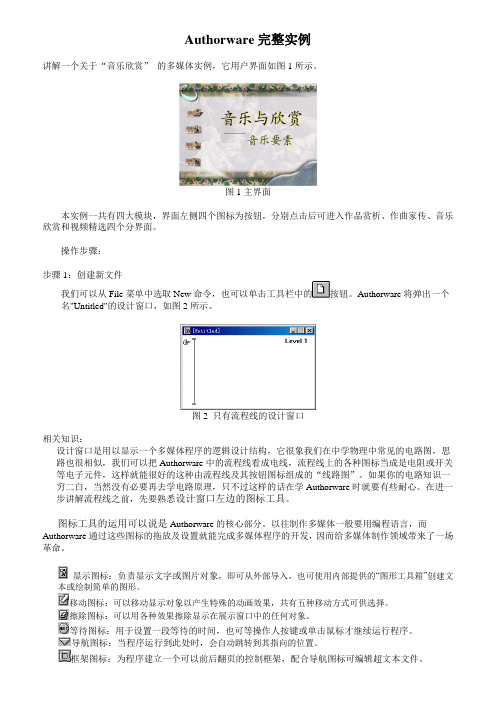
Authorware完整实例讲解一个关于“音乐欣赏”的多媒体实例,它用户界面如图1所示。
图1主界面本实例一共有四大模块,界面左侧四个图标为按钮,分别点击后可进入作品赏析、作曲家传、音乐欣赏和视频精选四个分界面。
操作步骤:步骤1:创建新文件我们可以从File菜单中选取New命令,也可以单击工具栏中的按钮。
Authorware将弹出一个名"Untitled"的设计窗口,如图2所示。
图2 只有流程线的设计窗口相关知识:设计窗口是用以显示一个多媒体程序的逻辑设计结构,它很象我们在中学物理中常见的电路图,思路也很相似,我们可以把Authorware中的流程线看成电线,流程线上的各种图标当成是电阻或开关等电子元件,这样就能很好的这种由流程线及其按钮图标组成的“线路图”。
如果你的电路知识一穷二白,当然没有必要再去学电路原理,只不过这样的话在学Authorware时就要有些耐心。
在进一步讲解流程线之前,先要熟悉设计窗口左边的图标工具。
图标工具的运用可以说是Authorware的核心部分。
以往制作多媒体一般要用编程语言,而Authorware通过这些图标的拖放及设置就能完成多媒体程序的开发,因而给多媒体制作领域带来了一场革命。
显示图标:负责显示文字或图片对象,即可从外部导入,也可使用内部提供的“图形工具箱”创建文本或绘制简单的图形。
移动图标:可以移动显示对象以产生特殊的动画效果,共有五种移动方式可供选择。
擦除图标:可以用各种效果擦除显示在展示窗口中的任何对象。
等待图标:用于设置一段等待的时间,也可等操作人按键或单击鼠标才继续运行程序。
导航图标:当程序运行到此处时,会自动跳转到其指向的位置。
框架图标:为程序建立一个可以前后翻页的控制框架,配合导航图标可编辑超文本文件。
决策图标:实现程序中的循环,可以用来设置一种判定逻辑结构。
交互图标:可轻易实现各种交互功能,是Authorware最有价值的部分,共提供十一种交互方式。


第8讲一.判断(决策)图标的使用判断(决策)图标也称分支图标,该图标可以用来设计选择结构与循环结构的程序。
到目前为止,我们学过3种控制程序转向的方法:①在任何一种交互响应中,通过属性设置,在“响应”标签中“分支”选项有4种去向,即“重试”、“继续”、“返回”、“退出交互”;②使用GOTO函数,可以使程序无条件跳转到指定的图标处;③使用导航图标,可以使程序在指定的框架上跳转。
判断图标是一个新的能控制程序转向的图标。
判断图标与交互图标类似,它不能单独使用,它一定要与其右挂的其它图标一起使用。
判断图标右挂的每一个分支都称做判断路径,判断图标与判断路径合起来构成一个完整的分支结构。
判断图标能构成的分支结构有4种:1.顺序分支路径在判断图标属性中,分支框选“顺序分支路径”,则图标外观有S标志。
程序运行时从左到右按顺序执行各判断路径。
2.随机(可重复)分支路径在判断图标属性中,分支框选“随机分支路径”,则图标外观有A标志。
程序运行时随机执行各判断路径,可能重复。
3.随机(不可重复)分支路径在判断图标属性中,分支框选“在未执行过的路径中随机选择”,则图标外观有U标志。
程序运行时随机执行各判断路径,但不重复。
4.计算分支结构在判断图标属性中,分支框选“计算分支结构”,则图标外观有C标志。
程序运行时根据文本框中表达式的计算结果,执行相应的判断路径,路径序号从左到右分别为1、2、3…例如计算结果为1,就执行1号判断路径。
5.属性中重复框选项与分支框配合使用重复框选项有:固定的循环次数、所有路径、直到单击鼠标或按任意键、直到判断为真、不重复5种选项。
另:图片的反向在“画图”里用菜单图像 翻转功能去做。
练习一:使用若干张图片当素材,分别编制U、S两个类型的判断程序。
二.随机函数(P363)1.随机函数格式:Random(min,max,units)作用:给出在min到max之间的一个随机数,两个随机数相差是units 的整数倍。